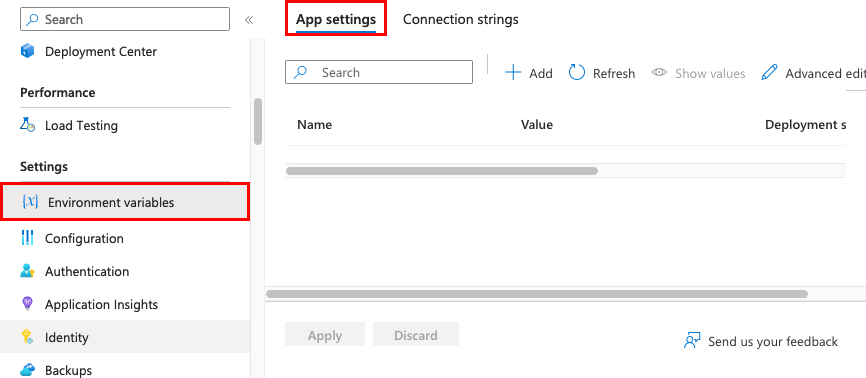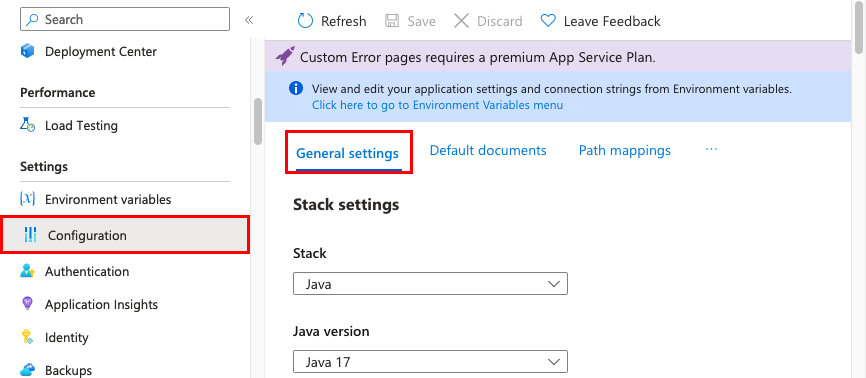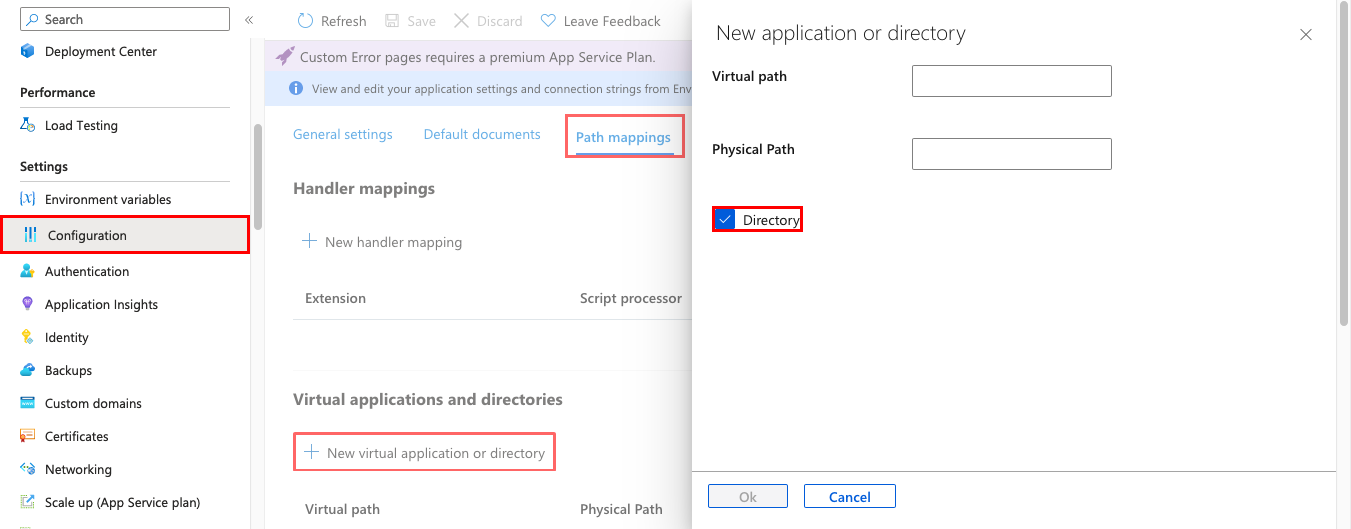Megjegyzés
Az oldalhoz való hozzáféréshez engedély szükséges. Megpróbálhat bejelentkezni vagy módosítani a címtárat.
Az oldalhoz való hozzáféréshez engedély szükséges. Megpróbálhatja módosítani a címtárat.
Ez a cikk bemutatja, hogyan konfigurálhatók a webalkalmazások, a mobil háttérrendszerek vagy az API-alkalmazások általános beállításai. Az Azure Functions esetében lásd az Azure Functions alkalmazásbeállításokra vonatkozó hivatkozását.
Alkalmazásbeállítások konfigurálása
Az Azure App Service-ben az alkalmazásbeállítások környezeti változóként átadott változók az alkalmazáskódnak. Az alkalmazásbeállításokra a következő feltételek vonatkoznak:
- Az alkalmazásbeállítás nevei csak betűket, számokat (0-9), pontokat (.) és aláhúzásjeleket (_) tartalmazhatnak.
- Az alkalmazásbeállítás értékében szereplő speciális karaktereket szükség szerint meg kell szabadulnia a cél operációs rendszernek.
Ha például egy környezeti változót szeretne beállítani a Linux App Service-ben az értékkel "pa$$w0rd\", az alkalmazásbeállítás sztringjének kell lennie "pa\$\$w0rd\\".
Linux-alkalmazások és egyéni tárolók esetén az App Service átadja az alkalmazásbeállításokat a tárolónak a --env jelölővel a tároló környezeti változójának beállításához. Mindkét esetben a rendszer az alkalmazás indításakor injektálja őket az alkalmazáskörnyezetbe. Alkalmazásbeállítások hozzáadásakor, eltávolításakor vagy szerkesztésekor az App Service elindítja az alkalmazás újraindítását.
Az ASP.NET és ASP.NET Core fejlesztők számára az alkalmazásbeállítások konfigurálása az App Service-ben olyan, mintha a <appSettings>, a Web.config, vagy a appsettings.json alkalmazásban történne. Az App Service-ben lévő értékek felülírják a Web.config vagy appsettings.json értékeket. A fejlesztési beállításokat, például a helyi MySQL-jelszót, tárolhatja a Web.config vagy a appsettings.json fájlban. Az App Service-ben biztonságosan tárolhatja a gyártási titkokat, például az Azure MySQL adatbázis jelszavát. Ugyanez a kód a fejlesztési beállításokat használja helyi hibakereséskor. A gyártási titkos információkat használja az Azure-ra történő üzembe helyezéskor.
Más nyelvi kötegek futás közben környezeti változókként kapják meg az alkalmazásbeállításokat. A különböző nyelvi készletekre vonatkozó lépésekért lásd a következőket:
Az alkalmazásbeállítások mindig titkosítva vannak a tárolásukkor (inaktív állapotban titkosítva).
Megjegyzés:
Ha titkos kulcsokat tárol az alkalmazásbeállításokban, fontolja meg az Azure Key Vault-hivatkozások használatát. Ha a titkos kulcsok a háttérerőforrásokhoz való kapcsolódáshoz szükségesek, fontolja meg a biztonságosabb és titkos kulcsokat nem igénylő csatlakozási lehetőségeket. További információ: Biztonságos kapcsolat az Azure-szolgáltatásokhoz és -adatbázisokhoz Azure-alkalmazás Szolgáltatásból.
Az Azure Portalon keresse meg és válassza ki az App Servicest, majd válassza ki az alkalmazást.
Az alkalmazás bal oldali menüjében válassza a Beállítások>környezet változói lehetőséget. Ezután válassza az Alkalmazásbeállítások lehetőséget.
Az alkalmazásbeállítások értékei alapértelmezés szerint biztonsági okokból rejtve vannak a portálon. Egy alkalmazásbeállítás rejtett értékének megtekintéséhez válassza az Érték csoportban az Érték megjelenítése lehetőséget. Az összes alkalmazásbeállítás rejtett értékeinek megtekintéséhez válassza az Értékek megjelenítése lehetőséget.
Megjegyzés:
Ennek a szakasznak az Azure Portalon való megtekintéséhez olvasási/írási felhasználói engedélyek szükségesek. A megfelelő engedélyekkel rendelkező RBAC beépített szerepkörei a Tulajdonos, a Közreműködő és a Webhely-közreműködő. Az Olvasó szerepkör önmagában nem férne hozzá ehhez a laphoz.
Új alkalmazásbeállítás hozzáadásához válassza a Hozzáadás lehetőséget. Egy beállítás szerkesztéséhez válassza ki a beállítást.
A párbeszédpanelen a beállítást az aktuális ponthoz ragaszthatja.
Megjegyzés:
Egy alapértelmezett Linux-alkalmazásszolgáltatásban vagy egyéni Linux-tárolóban az alkalmazásbeállítás nevének beágyazott JSON-kulcsstruktúráját másképpen kell konfigurálni a kulcsnévhez. Cserélje le a kettőspontot (
:) dupla aláhúzásjelre (__). Cserélje le bármelyik pontot (.) egyetlen aláhúzásjelre (_). PéldáulApplicationInsights:InstrumentationKeyaz App Service-ben úgy kell konfigurálni, hogy a kulcs neve legyenApplicationInsights__InstrumentationKey.Amikor végzett, válassza az Alkalmaz elemet. Ezután válassza az Alkalmaz lehetőséget a Környezeti változók lapon.
Alkalmazásbeállítások tömeges szerkesztése
- Válassza a Speciális szerkesztés lehetőséget.
- Szerkessze a szövegterület beállításait.
- Ha elkészült, kattintson az OK gombra. Ezután válassza az Alkalmaz lehetőséget a Környezeti változók lapon.
Az alkalmazásbeállítások a következő JSON-formázással rendelkeznek:
[
{
"name": "<key-1>",
"value": "<value-1>",
"slotSetting": false
},
{
"name": "<key-2>",
"value": "<value-2>",
"slotSetting": false
},
...
]
Kapcsolati sztringek konfigurálása
Ez a szakasz a kapcsolati sztringek konfigurálását ismerteti.
Megjegyzés:
Fontolja meg a biztonságosabb és a kapcsolati titkos kulcsokat nem igénylő csatlakozási lehetőségeket. További információ: Biztonságos kapcsolat az Azure-szolgáltatásokhoz és -adatbázisokhoz Azure-alkalmazás Szolgáltatásból.
Az ASP.NET- és ASP.NET Core-fejlesztők számára a kapcsolati sztringek beállítása az App Service-ben olyan, mint amikor <connectionStrings>-be és Web.config-be állítják be őket. Az App Service-ben beállított értékek felülbírálják a Web.config értékeit. A fejlesztési beállításokat( például egy adatbázisfájlt) megtarthatja a fájlban Web.config. Az App Service-ben biztonságosan tárolhatja a produkciós titkokat, például az SQL adatbázis hitelesítő adatait. Ugyanez a kód a fejlesztési beállításokat használja helyi hibakereséskor. A gyártási titkos információkat használja az Azure-ra történő üzembe helyezéskor.
Más nyelvi halmok esetében célszerű inkább az alkalmazásbeállításokat használni. A kapcsolati sztringek speciális formázást igényelnek a változókulcsokban az értékek eléréséhez.
Előfordulhat, hogy kapcsolati sztringeket szeretne használni non-.NET nyelvek alkalmazásbeállításai helyett. Egyes Azure-adatbázistípusokról csak akkor készít biztonsági másolatot az alkalmazással együtt, ha az App Service-alkalmazásban konfigurál egy kapcsolati sztringet az adatbázishoz. További információ: Egyéni biztonsági mentés létrehozása. Ha nincs szüksége erre az automatikus biztonsági mentésre, használja az alkalmazásbeállításokat.
Futásidőben a kapcsolati karakterláncok környezeti változókként érhetők el, és az alábbi kapcsolattípusokkal vannak előtagolva:
- SQL Server:
SQLCONNSTR_ - MySQL:
MYSQLCONNSTR_ - Azure SQL:
SQLAZURECONNSTR_ - Egyéni beállítás:
CUSTOMCONNSTR_ - PostgreSQL:
POSTGRESQLCONNSTR_ - Azure Notification Hubs:
NOTIFICATIONHUBCONNSTR_ - Azure Service Bus:
SERVICEBUSCONNSTR_ - Azure Event Hubs:
EVENTHUBCONNSTR_ - Azure Cosmos DB:
DOCDBCONNSTR_ - Redis gyorsítótár:
REDISCACHECONNSTR_
Megjegyzés:
A PostgreSQL-t, a Notification Hubsot, a Service Bust, az Event Hubsot, az Azure Cosmos DB-t és a Redis Cache-et megcélzó .NET-alkalmazásoknak a kapcsolati sztringet Custom-ra kell állítaniuk kerülő megoldásként a .NET EnvironmentVariablesConfigurationProvider ismert problémájához.
Például egy Connectionstring1 nevű MySQL-kapcsolati sztring elérhető környezeti változókéntMYSQLCONNSTR_connectionString1. A különböző nyelvi készletekre vonatkozó lépésekért lásd a következőket:
A kapcsolati sztringek mindig titkosítva vannak a tárolásukkor (inaktív állapotban titkosítva).
Megjegyzés:
A Key Vault kapcsolati sztringjei a Key Vault hivatkozásainak használatával is feloldhatók.
Az Azure Portalon keresse meg és válassza ki az App Servicest, majd válassza ki az alkalmazást.
Az alkalmazás bal oldali menüjében válassza a Beállítások>környezet változói lehetőséget. Ezután válassza a Kapcsolati karakterláncokat.
Alapértelmezés szerint a portálon a kapcsolati karakterláncok értékei a biztonság érdekében rejtettek. Egy kapcsolati sztring rejtett értékének megtekintéséhez válassza az Érték csoportban az Érték megjelenítése lehetőséget. Az összes kapcsolati sztring rejtett értékeinek megtekintéséhez válassza az Értékek megjelenítése lehetőséget.
Új kapcsolati sztring hozzáadásához válassza a Hozzáadás lehetőséget. Egy kapcsolati sztring szerkesztéséhez válassza ki azt.
A párbeszédpanelen ön a kapcsolati láncot az aktuális helyhez ragaszthatja.
Amikor végzett, válassza az Alkalmaz elemet. Ezután válassza az Alkalmaz lehetőséget a Környezeti változók lapon.
Tömeges kapcsolati karakterláncok szerkesztése
- Válassza a Speciális szerkesztés lehetőséget.
- Szerkessze a kapcsolati karakterláncokat a szövegmezőben.
- Amikor végzett, válassza az Alkalmaz elemet. Ne felejtse el a Környezeti változók lapon az Alkalmaz lehetőséget is kiválasztani.
A kapcsolati sztringek a következő JSON-formázással rendelkeznek:
[
{
"name": "name-1",
"value": "conn-string-1",
"type": "SQLServer",
"slotSetting": false
},
{
"name": "name-2",
"value": "conn-string-2",
"type": "PostgreSQL",
"slotSetting": false
},
...
]
Nyelvi verem beállításainak konfigurálása
A nyelvi verem beállításainak konfigurálásához tekintse meg az alábbi erőforrásokat:
Általános beállítások konfigurálása
Az általános beállítások konfigurálásához kövesse az előnyben részesített eszközök lépéseit.
Az Azure Portalon keresse meg és válassza ki az App Servicest, majd válassza ki az alkalmazást.
Az alkalmazás bal oldali menüjében válassza a Beállítások konfigurációja lehetőséget>. Ezután válassza az Általános beállítások lehetőséget.
Itt konfigurálhat néhány általános beállítást az alkalmazáshoz. Egyes beállításokhoz magasabb tarifacsomagokra kell skáláznia.
Verembeállítások: Konfigurálja a szoftververem beállításait az alkalmazás futtatásához, beleértve a nyelvet és az SDK-verziókat is.
Linux-alkalmazások esetén kiválaszthatja a nyelvi futtatókörnyezet verzióját, és beállíthat egy választható indítási parancsot.
Platformbeállítások: Az üzemeltetési platform beállításainak konfigurálása, beleértve a következőket:
Platform: Válassza a 32 bites vagy a 64 bites lehetőséget. Csak Windows-alkalmazások esetén.
FTP-állapot: Csak FTPS engedélyezése, vagy az FTP letiltása.
HTTP-verzió: Állítsa a 2.0-ra a HTTPS/2 protokoll támogatásának engedélyezéséhez.
Megjegyzés:
A legtöbb modern böngésző csak a TLS-en keresztül támogatja a HTTP/2 protokollt. A titkosítatlan forgalom továbbra is HTTP/1.1-et használ. Annak érdekében, hogy az ügyfélböngészők HTTP/2-vel csatlakozzanak az alkalmazáshoz, gondoskodjon az egyéni DNS-név védelméről. További információ: Egyéni DNS-név biztonságának biztosítása TLS/SSL-kötéssel az App Service-ben.
Webes szoftvercsatornák: Konfigurálja például ASP.NET SignalR-hez vagy socket.io.
Always On: Kapcsolja be, ha az alkalmazást még akkor is betöltve szeretné tartani, ha nincs forgalom.
Ha az Always On ki van kapcsolva (alapértelmezett), az alkalmazás 20 perc után, bejövő kérések nélkül lesz eltávolítva. A kiürített alkalmazás nagy késést okozhat az új kérések esetében a bemelegítési idő miatt.
Ha az Always On be van kapcsolva, az előtérbeli terheléselosztó öt percenként küld egy kérést
GETaz alkalmazás gyökerének. A folyamatos pingelés megakadályozza az alkalmazás kikapcsolását.A folyamatos WebJobs-feladatokhoz vagy a Cron-kifejezés által aktivált WebJobs-feladatokhoz az Always On szükséges.
Munkamenet-affinitás: Többpéldányos üzembe helyezés esetén győződjön meg arról, hogy az ügyfél ugyanahhoz a példányhoz van irányítva a munkamenet élettartama során. Az opciót Kikapcsolt állásba állíthatja állapot nélküli alkalmazások esetén.
Munkamenet-affinitási proxy: Kapcsolja be, ha az alkalmazás fordított proxy mögött található (például az Azure Application Gateway vagy az Azure Front Door), és az alapértelmezett gazdagépnevet használja. A munkamenet-affinitási süti tartománya igazodik a fordított proxyból származó továbbított host névhez.
CSAK HTTPS: Engedélyezve van, ha az összes HTTP-forgalmat HTTPS-be szeretné átirányítani.
Minimális TLS-verzió: Válassza ki az alkalmazás által igényelt minimális TLS-titkosítási verziót.
Hibakeresés: Távoli hibakeresés engedélyezése ASP.NET, ASP.NET Core- vagy Node.js-alkalmazásokhoz. Ez a beállítás 48 óra elteltével automatikusan kikapcsol.
Bejövő ügyféltanúsítványok: Ügyféltanúsítványok megkövetelése kölcsönös hitelesítésben.
Alapértelmezett dokumentumok konfigurálása
Az alapértelmezett dokumentum az App Service-alkalmazás gyökér URL-címében megjelenő weblap. A rendszer a listában az első egyező fájlt használja. Ha az alkalmazás statikus tartalom kiszolgálása helyett URL-cím alapján irányított modulokat használ, nincs szükség alapértelmezett dokumentumokra.
Az alapértelmezett dokumentumok konfigurálására szolgáló beállítás csak Windows-alkalmazásokhoz használható.
- Az Azure Portalon keresse meg és válassza ki az App Servicest, majd válassza ki az alkalmazást.
- Az alkalmazás bal oldali menüjében válassza a Konfiguráció lehetőséget. Ezután válassza az Alapértelmezett dokumentumok lehetőséget.
- Alapértelmezett dokumentum hozzáadásához válassza az Új dokumentum lehetőséget. Az alapértelmezett dokumentum eltávolításához kattintson a Jobb oldali Törlés gombra.
URL-útvonal leképezése egy könyvtárra
Az App Service alapértelmezés szerint az alkalmazáskód gyökérkönyvtárából indítja el az alkalmazást. Bizonyos webes keretrendszerek azonban nem a gyökérkönyvtárban kezdődnek. A Laravel például a public alkönyvtárban indul. Egy ilyen alkalmazás például elérhető lenne http://contoso.com/public, de általában inkább a http://contoso.com könyvtárba szeretné irányítani public. Ha az alkalmazás indítási fájlja egy másik mappában található, vagy ha az adattár több alkalmazással is rendelkezik, szerkesztheti vagy hozzáadhatja a virtuális alkalmazásokat és könyvtárakat.
A virtuális címtár fizikai elérési úthoz való leképezésének funkciója csak Windows-alkalmazásokban érhető el.
Az Azure Portalon keresse meg és válassza ki az App Servicest, majd válassza ki az alkalmazást.
Az alkalmazás bal oldali menüjében válassza a Beállítások konfigurációja lehetőséget>. Ezután válassza az Elérési útvonalak lehetőséget.
Válassza az Új virtuális alkalmazás vagy könyvtár lehetőséget. Ezután hajtsa végre az alábbi műveletek egyikét:
- Ha egy virtuális könyvtárat fizikai útvonalra szeretne képezni, hagyja a könyvtárat kijelölve. Adja meg a virtuális könyvtárat és a webhelygyökér (
D:\home) megfelelő relatív (fizikai) elérési útját. - Ha webalkalmazásként szeretne megjelölni egy virtuális könyvtárat, törölje a címtár kijelölését.
- Ha egy virtuális könyvtárat fizikai útvonalra szeretne képezni, hagyja a könyvtárat kijelölve. Adja meg a virtuális könyvtárat és a webhelygyökér (
Kattintson az OK gombra. Ezután válassza a Mentés lehetőséget a Konfiguráció lapon.
Kezelőleképezések konfigurálása
Windows-alkalmazások esetén testre szabhatja az IIS kezelőleképezéseit, valamint a virtuális alkalmazásokat és könyvtárakat. A kezelőleképezések lehetővé teszik egyéni szkriptfeldolgozók hozzáadását adott fájlkiterjesztések kéréseinek kezeléséhez.
Egyéni kezelő hozzáadása:
Az Azure Portalon keresse meg és válassza ki az App Servicest, majd válassza ki az alkalmazást.
Az alkalmazás bal oldali menüjében válassza a Beállítások konfigurációja lehetőséget>. Ezután válassza az Elérési útvonalak lehetőséget.
Válassza az Új kezelőtérképezés lehetőséget. Konfigurálja a kezelőt az alábbiak szerint:
-
Bővítmény. A kezelni kívánt fájlkiterjesztés, például
*.phpahandler.fcgi. -
Szkriptfeldolgozó. A szkriptfeldolgozó abszolút elérési útja számodra. A szkriptfeldolgozó feldolgozza a fájlkiterjesztésnek megfelelő fájlokra irányuló kérelmeket. Használja az elérési utat
D:\home\site\wwwrootaz alkalmazás gyökérkönyvtárára való hivatkozáshoz. - Argumentumok. Nem kötelező parancssori argumentumok a szkriptfeldolgozóhoz.
-
Bővítmény. A kezelni kívánt fájlkiterjesztés, például
Kattintson az OK gombra. Ezután válassza a Mentés lehetőséget a Konfiguráció lapon.
Egyéni tárolók konfigurálása
- Egyéni tároló konfigurálása az Azure App Service-hez
- Az Azure Storage csatlakoztatása helyi megosztásként az App Service-ben
Kapcsolódó tartalom
- Környezeti változók és alkalmazásbeállítások az Azure App Service
- Meglévő egyéni tartomány beállítása az Azure App Service-ben
- Átmeneti környezetek beállítása az Azure App Service-ben
- HTTPS engedélyezése egyéni tartományhoz az Azure App Service-ben
- Alkalmazások diagnosztikai célú naplózásának engedélyezése az Azure App Service-ben
- Alkalmazás vertikális felskálázása a Azure-alkalmazás Szolgáltatásban
- Azure App Service-kvóták és riasztások
- Az applicationHost.config beállításainak módosítása az applicationHost.xdt használatával